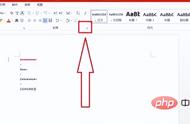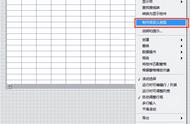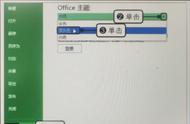今天分享个表格可视化格式设置的小技巧。
关于PowerBI表格/矩阵可视化的用法和常用格式设置,之前专门介绍过:
玩转PowerBI中的「表格」
Power BI矩阵格式设置13招
还有个问题经常被小伙伴问到,如何将表格/矩阵的背景设置为透明?
正常情况下,如果画背景是纯色的,不会有表格透明的需求,当设置页面背景为一张图片的时候,可视化的背景不透明就变得不太协调,比如这页报告右侧的矩阵:

其他区域都已经设置为透明,只有右侧的这个矩阵的背景还不透明,如何将它设置为透明呢?
如果你直接设置背景颜色,需要设置值、行、列等每一个元素的背景颜色,透明色还需要写度量值才能实现,列标题还无法按度量值来设置颜色,这样操作起来比较繁琐,而且还无法实现完全透明的效果。
其实表格/矩阵中还有个选项可以直接设置为透明,打开格式面板,找到“样式预设”,将“默认值”更改为“无”:

然后就可以实现表格全部区域变为透明的效果了。

这样看起来是不是舒服多了。
"样式预设"变为无以后,可能字体颜色、边框等格式也会改变,这些再单独调整就行了,这个设置主要是将背景色快速调整为透明。
通过上面的介绍,其实让PowerBI表格变得高大上的技巧只需要两步:
- 插入高大上图片作为背景
- 设置表格为透明
采悟 | PowerBI星球